Petunjuk tentang penghapusan CryptoShocker (Uninstall CryptoShocker)
CryptoShocker adalah infeksi ransomware lain yang mencoba untuk membuat uang dari pengguna komputer oleh encoding file mereka. Menyebar secara online melalui situs rusak, email dengan lampiran malign, iklan palsu, bundel perangkat lunak tidak aman, dan sebagainya. Ancaman tidak berbeda banyak dari program lain jenis ini seperti CryptoWall, CryptoLocker, TeslaCrypt, dan lebih.
Dapat menyusup versi Windows dan mengenkripsi semua file data yang Anda miliki pada drive Anda. Malware kemudian menuntut bahwa Anda melakukan pembayaran dalam pertukaran kunci dekripsi. Kami menyarankan terhadap itu. Sebaliknya, Anda harus menghentikan CryptoShocker sesegera mungkin.
 Bagaimana CryptoShocker bekerja?
Bagaimana CryptoShocker bekerja?
Seperti telah disebutkan di atas, parasit menggunakan berbagai taktik menipu untuk menyebarkan secara online dan mendapatkan akses ke sistem Anda tanpa pemberitahuan Anda. Itulah sebabnya mengapa sangat penting bahwa Anda tetap berhati-hati saat browsing Web dan hanya mengunjungi situs dan men-download software yang Anda dapat benar-benar percaya. Hal ini juga ide yang baik untuk memiliki sebuah handal anti-malware utilitas diinstal dan diperbarui.
Setelah aplikasi berbahaya memasuki sistem Anda, itu mulai proses enkripsi oleh pemindaian drive Anda dan mencari file data. Semua terdeteksi file mendapatkan dienkripsi dengan algoritma enkripsi asimetris. Ransomware menambahkan .locked ekstensi file yang rusak. Ekstensi ini juga digunakan oleh. Terkunci virus, yang berarti bahwa CryptoShocker mungkin milik para hacker yang sama. Segera setelah infeksi dilakukan dengan enkripsi data, secara otomatis meluncurkan browser Anda dan membuka situs TOR, ATTENTION.url. Situs menyajikan Anda dengan pesan, yang menyatakan bahwa file Anda terkunci saat dan yang untuk memulihkan mereka, Anda harus menyetor sejumlah tertentu Bitcoins ke alamat tertentu. Penjahat meminta $200 untuk alat dekripsi dan kunci. Mereka bahkan menyediakan Anda dengan beberapa metode transaksi seperti LocalBitcoins, CoinBase, LiberytX, dan lain-lain. Kami mendorong Anda untuk mengabaikan tuntutan penjahat cyber dan menyarankan bahwa Anda menghapus CryptoShocker tanpa penundaan.
Bagaimana menghapus CryptoShocker?
Untuk menghilangkan CryptoShocker dari PC Anda benar-benar, Anda akan memiliki untuk men-download dan menginstal sebuah kuat anti-malware utilitas. Perangkat lunak yang disajikan di situs kami dan Anda dipersilakan untuk mendapatkannya di sini. Setelah Anda menginstal dan menjalankannya, alat keamanan akan menjalankan sistem penuh scan. Ini akan mendeteksi semua unsur-unsur memfitnah dan menghapus CryptoShocker bersama mereka. Ini akan menghapus CryptoShocker secara keseluruhan, sehingga Anda tidak perlu khawatir tentang hal itu regenerasi sesudahnya. Selain itu, malware remover juga berfungsi sebagai sebuah malware utilitas pencegahan oleh melindungi komputer Anda dari berbagai Internet parasit. Setelah Anda menghapus CryptoShocker, Anda dapat memulihkan data dari cadangan. Jika Anda tidak memiliki satu, Anda dapat mencoba fitur System Restore atau salah satu decryptors file gratis yang dapat Anda temukan online.
Offers
Men-download pemindahan alatto scan for CryptoShockerUse our recommended removal tool to scan for CryptoShocker. Trial version of provides detection of computer threats like CryptoShocker and assists in its removal for FREE. You can delete detected registry entries, files and processes yourself or purchase a full version.
More information about SpyWarrior and Uninstall Instructions. Please review SpyWarrior EULA and Privacy Policy. SpyWarrior scanner is free. If it detects a malware, purchase its full version to remove it.

WiperSoft Review rincian WiperSoft adalah alat keamanan yang menyediakan keamanan yang real-time dari potensi ancaman. Saat ini, banyak pengguna cenderung untuk perangkat lunak bebas download dari In ...
Men-download|lebih


Itu MacKeeper virus?MacKeeper tidak virus, tidak adalah sebuah penipuan. Meskipun ada berbagai pendapat tentang program di Internet, banyak orang yang begitu terkenal membenci program belum pernah dig ...
Men-download|lebih


Sementara pencipta MalwareBytes anti-malware telah tidak dalam bisnis ini untuk waktu yang lama, mereka membuat untuk itu dengan pendekatan mereka antusias. Statistik dari situs-situs seperti seperti ...
Men-download|lebih
Quick Menu
langkah 1. Uninstall CryptoShocker dan program terkait.
Membuang CryptoShocker dari Windows 8
Klik kanan di sudut kiri bawah layar. Setelah cepat mengakses Menu muncul, pilih Control Panel memilih program dan fitur, dan pilih meng-Uninstall software.


Membuang CryptoShocker dari Windows 7
Klik Start → Control Panel → Programs and Features → Uninstall a program.


Menghapus CryptoShocker dari Windows XP
Klik Start → Settings → Control Panel. Cari dan klik → Add or Remove Programs.


Membuang CryptoShocker dari Mac OS X
Klik tombol Go di bagian atas kiri layar dan pilih aplikasi. Pilih folder aplikasi dan mencari CryptoShocker atau perangkat lunak lainnya yang mencurigakan. Sekarang klik kanan pada setiap entri tersebut dan pilih Move to Trash, kemudian kanan klik ikon tempat sampah dan pilih Kosongkan sampah.


langkah 2. Menghapus CryptoShocker dari browser Anda
Mengakhiri ekstensi yang tidak diinginkan dari Internet Explorer
- Sentuh ikon perkakas dan pergi ke Kelola Add-on.


- Pilih Toolbar dan ekstensi dan menghilangkan semua entri yang mencurigakan (selain Microsoft, Yahoo, Google, Oracle atau Adobe)


- Meninggalkan jendela.
Ubah homepage Internet Explorer jika diganti oleh virus:
- Sentuh ikon roda gigi (menu) di sudut kanan atas dari browser Anda, lalu klik Opsi Internet.


- Secara umum Tab menghapus berbahaya URL dan masukkan nama domain yang lebih baik. Tekan Terapkan untuk menyimpan perubahan.


Mengatur ulang peramban
- Klik ikon gigi dan pindah ke Internet Options.


- Buka tab lanjutan dan tekan Reset.


- Pilih Hapus setelan pribadi dan pilih Reset satu lebih banyak waktu.


- Tekan tutup dan meninggalkan peramban.


- Jika Anda dapat membuat ulang peramban, mempekerjakan terkemuka anti-malware dan memindai komputer Anda seluruh dengan itu.
Menghapus CryptoShocker dari Google Chrome
- Mengakses menu (pojok kanan jendela) dan memilih pengaturan.


- Pilih ekstensi.


- Menghilangkan ekstensi mencurigakan dari daftar dengan mengklik tong sampah di samping mereka.


- Jika Anda tidak yakin mana ekstensi untuk menghapus, Anda dapat menonaktifkan mereka sementara.


Ulang Google Chrome homepage dan default mesin pencari apakah itu pembajak oleh virus
- Tekan pada ikon menu dan klik Pengaturan.


- Mencari "Buka halaman tertentu" atau "Mengatur halaman" di bawah "di start up" opsi dan klik pada halaman Set.


- Di jendela lain menghapus situs pencarian berbahaya dan masukkan yang ingin Anda gunakan sebagai beranda Anda.


- Di bawah bagian Cari Pilih Kelola mesin pencari. Ketika di Search Engine, menghapus situs berbahaya Cari. Anda harus meninggalkan hanya Google atau nama pilihan pencarian Anda.




Mengatur ulang peramban
- Jika browser masih tidak bekerja dengan cara yang Anda suka, Anda dapat menyetel ulang setelan.
- Buka menu dan arahkan ke pengaturan.


- Tekan tombol Reset pada akhir halaman.


- Tekan tombol Reset satu kali lagi di kotak konfirmasi.


- Jika Anda tidak dapat membuat ulang pengaturan, pembelian sah anti-malware dan scan PC Anda.
Membuang CryptoShocker dari Mozilla Firefox
- Di sudut kanan atas layar, tekan menu dan pilih Pengaya (atau tekan Ctrl + Shift + A secara bersamaan).


- Pindah ke daftar ekstensi, dan Pengaya dan menghapus semua entri yang mencurigakan dan tidak diketahui.


Ubah homepage Mozilla Firefox jika diganti oleh virus:
- Tekan pada menu (pojok kanan atas), Pilih Options.


- Pada tab Umum menghapus berbahaya URL dan memasukkan lebih baik website atau klik Kembalikan ke default.


- Tekan OK untuk menyimpan perubahan.
Mengatur ulang peramban
- Buka menu dan tekan tombol bantuan.


- Pilih informasi pemecahan masalah.


- Tekan Refresh Firefox.


- Pada kotak konfirmasi, klik Refresh Firefox sekali lagi.


- Jika Anda dapat membuat ulang Mozilla Firefox, memindai komputer Anda seluruh dengan anti-malware dapat dipercaya.
Menghapus CryptoShocker dari Safari (Mac OS X)
- Mengakses menu.
- Pilih Preferensi.


- Pergi ke Tab ekstensi.


- Tekan tombol Uninstall di samping CryptoShocker tidak diinginkan dan menyingkirkan semua tidak diketahui entri lain juga. Jika Anda tidak yakin apakah ekstensi tersebut dapat dipercaya atau tidak, cukup centang kotak Aktifkan untuk menonaktifkannya sementara.
- Restart Safari.
Mengatur ulang peramban
- Sentuh ikon menu dan pilih Reset Safari.


- Pilih opsi yang Anda inginkan untuk reset (sering mereka semua adalah dicentang) dan tekan Reset.


- Jika Anda tidak dapat mereset browser, memindai seluruh PC dengan sebuah otentik malware removal software.
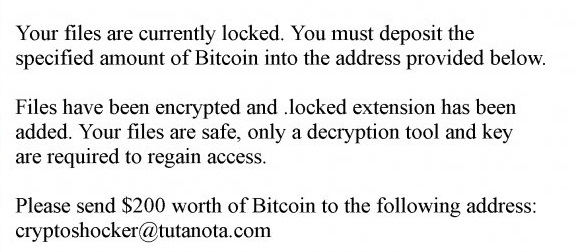 Bagaimana CryptoShocker bekerja?
Bagaimana CryptoShocker bekerja?